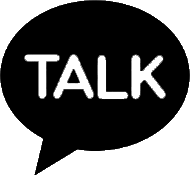2016년 5월 12일 부터 카페24 모바일 팝업 기능이 업그레이드 되었습니다!
그에 따른 디자인 소스 변경이 필요하신데요 :)
업그레이드 된 모바일 팝업 기능 이용방법에 대해 안내드리겠습니다
1.
모바일 쇼핑몰 > 쇼핑몰 디자인 수정 버튼 클릭
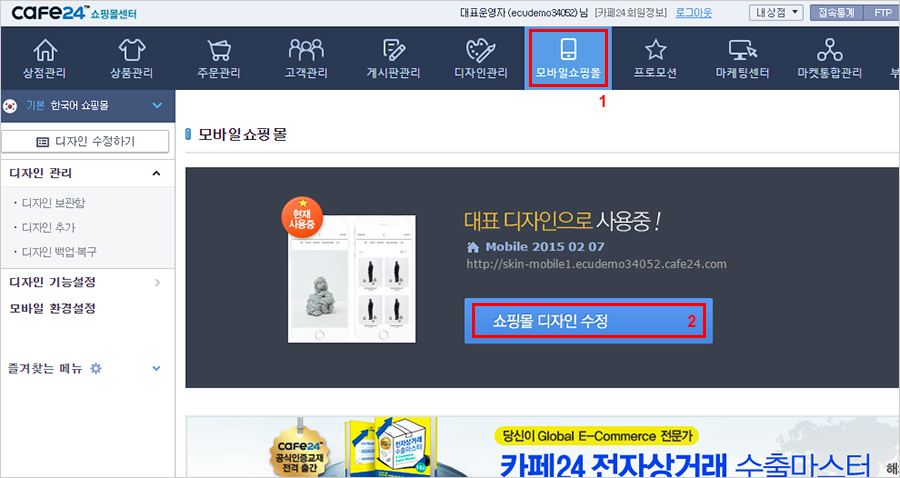
2.
스마트 디자인 편집창에서
<div module="Popup_Mobile">{$mobile}</div> 를 찾아주세요!
대부분 2번째 줄에 위치해있습니다!
※ 만약, 두번째 줄에 <div module="Popup_Mobile">{$mobile}</div> 소스가 없으시다면
삭제하실 소스가 없으시기 때문에,
첫번째 줄에 위치한 <!--@layout(/layout/basic/layout.html)--> 아래줄에 붙여넣기 해주세요!
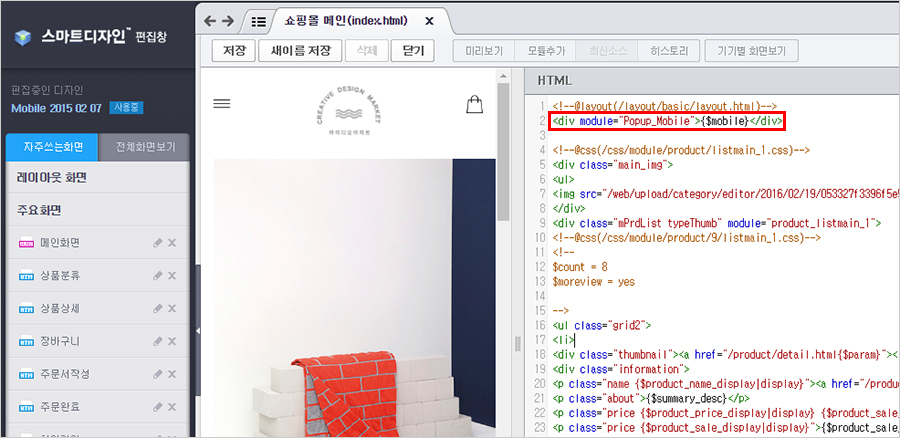
3.
<div module="Popup_Mobile">{$mobile}</div> 소스를 지우고,
해당 위치에
<div module="Popup_MultiPopup">
<!--
$banner_popup_no =
※ 노출시킬 팝업의 ID를 숫자로 넣어주세요.
-->
{$popup}
</div>
<div module="Popup_MultiBanner">
<!--
$banner_popup_no =
※ 노출시킬 배너의 ID를 숫자로 넣어주세요.
-->
{$banner}
</div>
를 붙여넣기 해주세요!
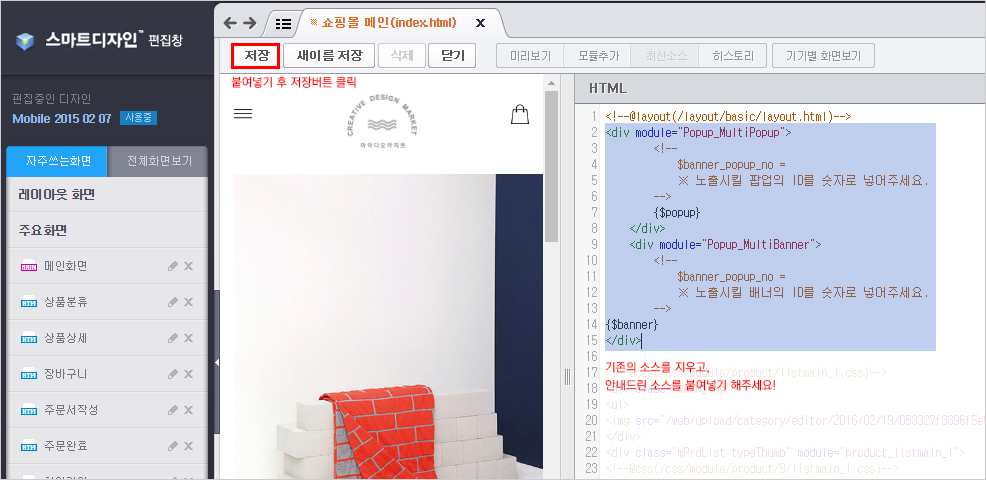
4.
스마트 편집창을 잠시 아래로 내려놓고,
모바일쇼핑몰 > 디자인 기능설정 > 배너/팝업설정 > 등록 버튼 클릭
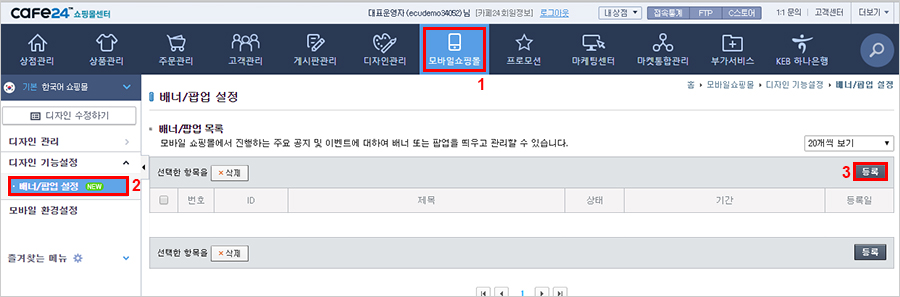
5.
아래 방법처럼 체크 사항을 체크해주시고,
최종 저장버튼을 클릭해주세요!
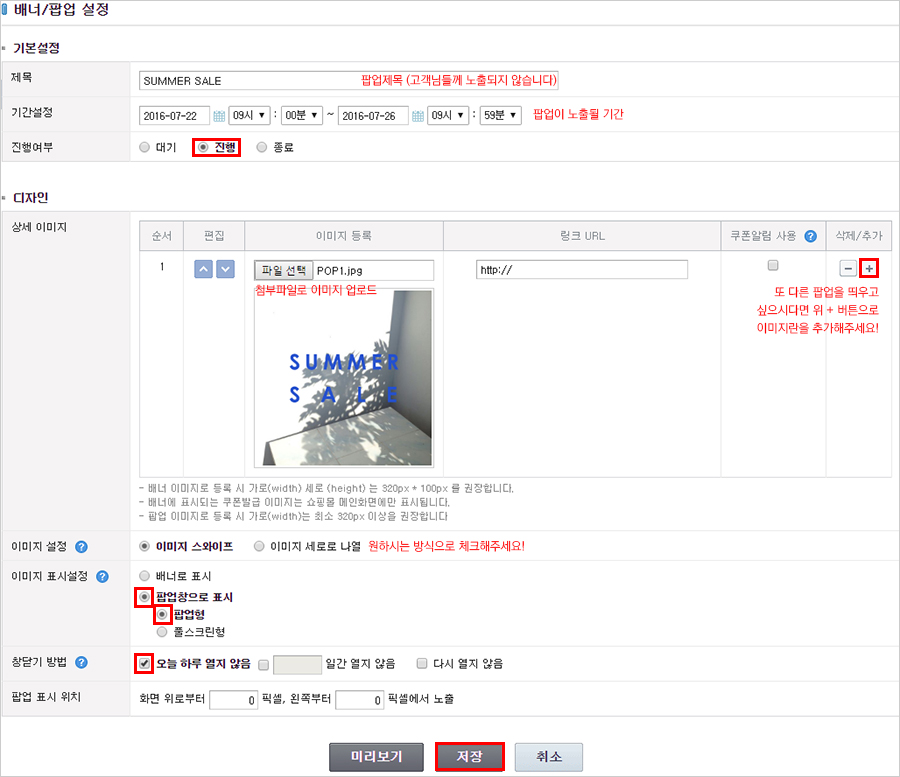
6.
배너/팝업설정 목록에서, ID란의 번호가 팝업의 번호들인데요!
팝업을 띄우실 ID 번호를 기억해주세요
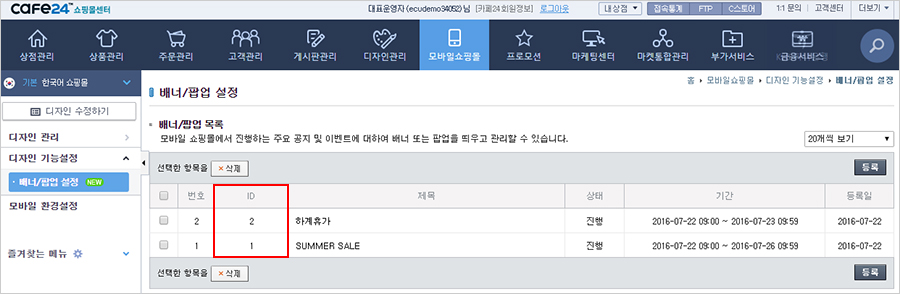
7.
모바일쇼핑몰 > 쇼핑몰 디자인 수정 버튼을 클릭하셔서 스마트 편집창을 다시 열어주세요
띄우시고 싶으신 팝업창의 ID 번호를 입력해주세요. ID 번호를 입력하시는 위치를 확인해봐주세요.
최종적으로 저장버튼을 클릭해주시면, 해당 팝업이 보여집니다!
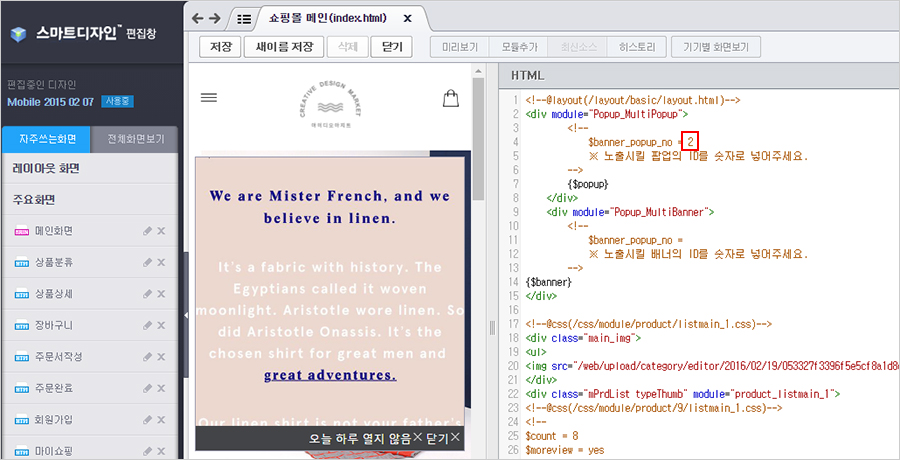
※참고사항
- 배너/팝업 소스의 $banner_popup_no = 에 no를 '미기입' 한 경우
현재 등록된 배너/팝업 중 가장 최근 등록한 [진행]중인 배너/팝업이 자동으로 노출됩니다.